Word中数学公式、符号显示为乱码解决办法
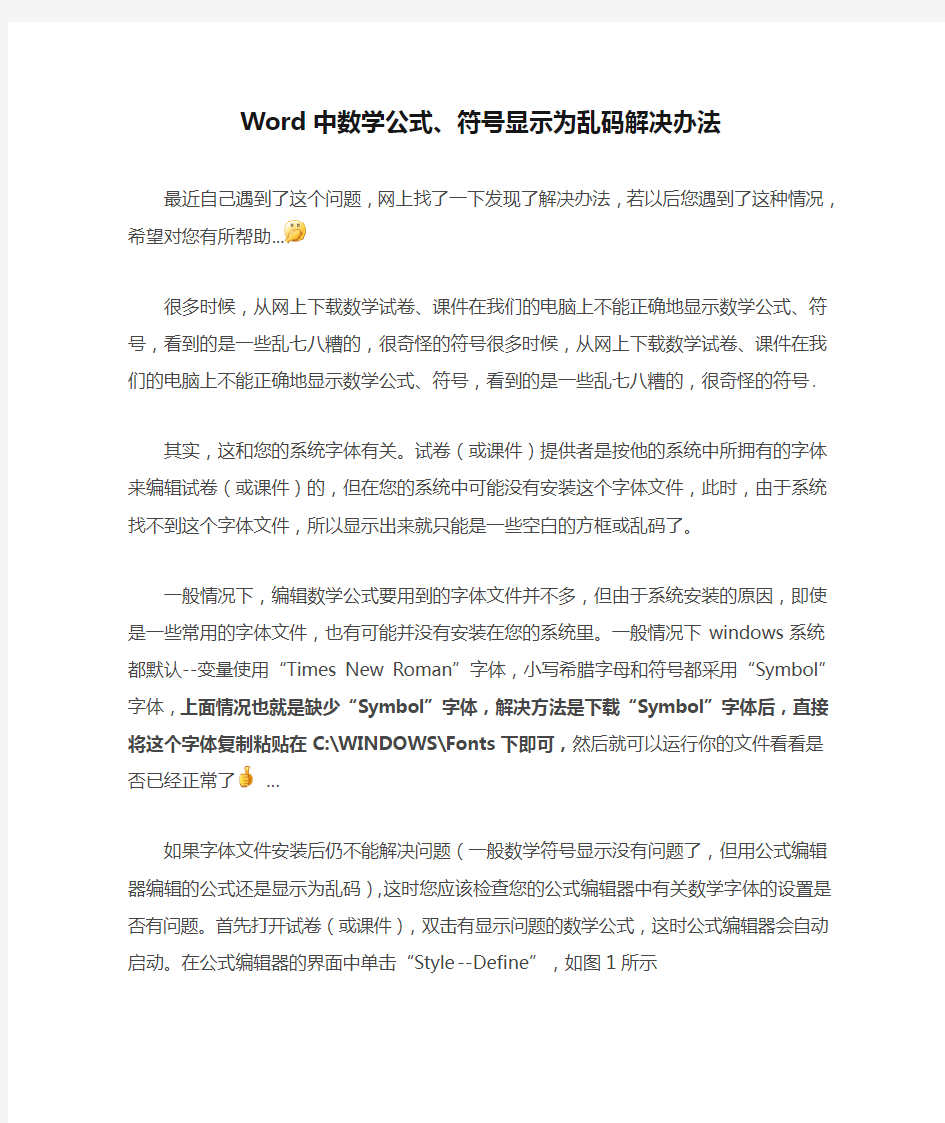
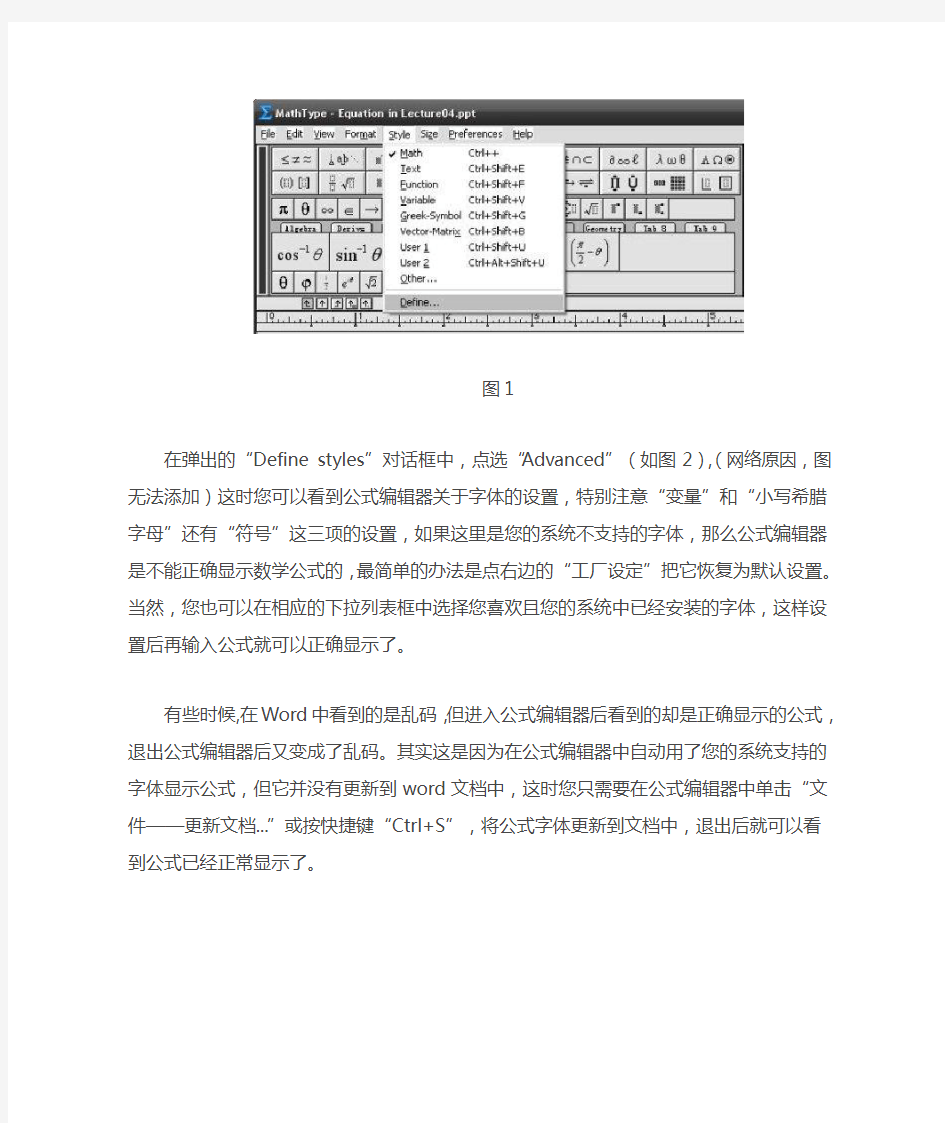
Word中数学公式、符号显示为乱码解决办法
最近自己遇到了这个问题,网上找了一下发现了解决办法,若以后您遇到了这种情况,希望对您有所帮助...
很多时候,从网上下载数学试卷、课件在我们的电脑上不能正确地显示数学公式、符号,看到的是一些乱七八糟的,很奇怪的符号很多时候,从网上下载数学试卷、课件在我们的电脑上不能正确地显示数学公式、符号,看到的是一些乱七八糟的,很奇怪的符号.
其实,这和您的系统字体有关。试卷(或课件)提供者是按他的系统中所拥有的字体来编辑试卷(或课件)的,但在您的系统中可能没有安装这个字体文件,此时,由于系统找不到这个字体文件,所以显示出来就只能是一些空白的方框或乱码了。
一般情况下,编辑数学公式要用到的字体文件并不多,但由于系统安装的原因,即使是一些常用的字体文件,也有可能并没有安装在您的系统里。一般情况下windows系统都默认--变量使用“Times New Roman”字体,小写希腊字母和符号都采用“Symbol”字体,上面情况也就是缺少“Symbol”字体,解决方法是下载“Symbol”字体后,直接将这个字体复制粘贴在C:\WINDOWS\Fonts 下即可,然后就可以运行你的文件看看是否已经正常了...
如果字体文件安装后仍不能解决问题(一般数学符号显示没有问题了,但用公式编辑器编辑的公式还是显示为乱码),这时您应该检查您的公式编辑器中有关数学字体的设置是否有问题。首先打开试卷(或课件),双击有显示问题的数学公式,这时公式编辑器会自动启动。在公式编辑器的界面中单击
“Style--Define”,如图1所示
图1
在弹出的“Define styles”对话框中,点选“Advanced”(如图2),(网络原因,图无法添加)这时您可以看到公式编辑器关于字体的设置,特别注意“变量”和“小写希腊字母”还有“符号”这三项的设置,如果这里是您的系统不支持的字体,那么公式编辑器是不能正确显示数学公式的,最简单的办法是点右边的“工厂设定”把它恢复为默认设置。当然,您也可以在相应的下拉列表框中选择您喜欢且您的系统中已经安装的字体,这样设置后再输入公式就可以正确显示了。
有些时候,在Word中看到的是乱码,但进入公式编辑器后看到的却是正确显示的公式,退出公式编辑器后又变成了乱码。其实这是因为在公式编辑器中自动用了您的系统支持的字体显示公式,但它并没有更新到word文档中,这时您只需要在公式编辑器中单击“文件——更新文档...”或按快捷键“Ctrl+S”,将公式字体更新到文档中,退出后就可以看到公式已经正常显示了。
在WORD中快速录入数学公式的技巧
在WORD操作中,遇到数学公式时,我们往往都要通过公式编辑器来录入,其实,除了公式编辑器以外,在Word中还有一个编辑公式的利器:域。有了这个工具,应付一般的数学公式编辑还是绰绰有余的。 一、分式的输入 如果用域来解决的话,那么分式的输入还是很简单的。比如我们要输入数字四分之三,只要在相应位置按下“Ctrl+F9”快捷键,就会产生一个空域(一对大括号)。将鼠标定位于大括号内,然后输入“eq \f(3,4)”,然后再点击右键,在弹出的菜单中点击“切换域代码”命令,就可以得到标准的分式四分之三了,如图1所示。其它的分式可以模仿来写,不用担心分式中的那条横线,它会根据分子、分母的长度自动调节长度的。需要注意的是,域代码必须在英文的半角状态下完成输入,此外,那对大括号不能手工输入,只能用快捷键来完成。 二、带根号的分式 先说一个单纯的三次根下二这样的数字输入吧。还是先按下“Ctrl+F9”快捷键,然后在大括号内输入域代码“eq \r(3, 2)”,选中代码中的数字“3”,将它的字号调小,然后按下右键菜单中的“切换域代码”命令,就可以得到数字三次根下二了,如图2所示。 显然,如果要得到二次方根,那么只要将代码中的数字“3”改成“2”就可以了。不过,通常我们的习惯是二次方根的数字“2”是忽略不写的,所以,域代码中的第一个数字我们也可以直接略掉的,直接写代码“eq \r(, 2)”就行。 至于带根号的分式,那就简单了。只要把分式和根式的代码结合起来,在相应的位置改换一下就可以了。因此二分之三次根下二这样的数字,其域代码应该是“eq \f(\r(3,2),2)”。按下“切换域代码”后,得到的效果还可以吧?看图2就知道了。 三、输入向量符号 向量符号是在英文字母的上方加一个箭头符号。用域功能也可以很容易实现这个要求。 在大括号中输入域代码“eq \o(→,a)”,其中,箭头符号可以使用“插入→符号”的方法来
数学符号
数量符号: i,a,x,e,π 运算符号: 并集(∪),交集(∩),根号(√ ̄),对数(log,lg,ln,lb),比(:),绝对值符号| |,微分(d),积分(∫),闭合曲面(曲线)积分(∮) 关系符号: “≥”是大于或等于符号(也可写作“≮”,即不小于),“≤”是小于或等于符号(也可写作“≯”,即不大于),“→ ”表示变量变化的趋势,“∽”是相似符号,“≌”是全等号,“∥”是平行符号,“?”是垂直符号,“∝”是正比例符号(表示反比例时可以利用倒数关系),“∈”是属于符号,“?”是包含于符号,“?”是包含符号,“|”表示“能整除”(例如a|b 表示“a能整除b”,而||b表示r是a恰能整除b的最大幂次),x,y等任何字母都可以代表未知数。 省略符号: 三角形(△),直角三角形(Rt△),正弦(sin)(见三角函数),双曲正弦函数(sinh),x的函数(f(x)),极限(lim),角(∠),∵因为∴所以总和,连加:∑,求积,连乘:∏,从n个元素中取出r个元素 所有不同的组合数(n元素的总个数;r参与选择的元素个数),幂 排列组合符号 C 组合数 A (或P) 排列数 n 元素的总个数 r 参与选择的元素个数 ! 阶乘,如5!=5×4×3×2×1=120,规定0!=1 !! 半阶乘(又称双阶乘),例如7!!=7×5×3×1=105,10!!=10×8×6×4×2=3840 离散数学符号 ?全称量词 ?存在量词 ├断定符(公式在L中可证) ╞满足符(公式在E上有效,公式在E上可满足) ﹁命题的“非”运算,如命题的否定为﹁p ∧命题的“合取”(“与”)运算 ∨命题的“析取”(“或”,“可兼或”)运算 → 命题的“条件”运算 ? 命题的“双条件”运算的 p<=>q 命题p与q的等价关系 p=>q 命题p与q的蕴涵关系(p是q的充分条件,q是p的必要条件) A* 公式A的对偶公式,或表示A的数论倒数(此时亦可写为) wff 合式公式 iff 当且仅当 ↑ 命题的“与非” 运算(“与非门” ) ↓ 命题的“或非”运算(“或非门” ) □模态词“必然” ◇模态词“可能” ?空集
符号大全 常用符号公式含义
符号大全常用符号公式含义 数学物理里面的公式符号读法: Α α:阿尔法Alpha Β β:贝塔Beta Γ γ:伽玛Gamma Γ δ:德尔塔Delte Δ ε:艾普西龙Epsilon Ε δ :捷塔Zeta Δ ε:依塔Eta Θ ζ:西塔Theta Ι η:艾欧塔Iota Κ θ:喀帕Kappa ∧ι:拉姆达Lambda Μ κ:缪Mu Ν λ:拗Nu Ξ μ:克西Xi Ο ν:欧麦克轮Omicron ∏ π:派Pi Ρ ξ:柔Rho ∑ ζ:西格玛Sigma Τ η:套Tau Υ υ:宇普西龙Upsilon Φ θ:fai Phi Φ χ:器Chi Χ ψ:普赛Psi Ψ ω:欧米伽Omega 符号大全: (1)数量符号:如:i,2+i,a,x,自然对数底e,圆周率∏。
(2)运算符号:如加号(+),减号(-),乘号(×或·),除号(÷或/),两个集合的并集(∪),交集(∩),根号(),对数(log,lg,ln),比(∶),微分(d),积分(∫)等。 (3)关系符号:如“=”是等号,“≈”或“ ”是近似符号,“≠”是不等号,“>”是大于符号,“<”是小于符号,“ ”表示变量变化的趋势,“∽”是相似符号,“≌”是全等号,“‖”是平行符号,“?”是垂直符号,“∝”是正比例符号,“∈”是属于符号等。 (4)结合符号:如圆括号“()”方括号“[]”,花括号“{}”括线“—” (5)性质符号:如正号“+”,负号“-”,绝对值符号“‖” (6)省略符号:如三角形(△),正弦(sin),X的函数(f(x)),极限(lim),因为(∵),所以(∴),总和(∑),连乘(∏),从N个元素中每次取出R个元素所有不同的组合数(C ),幂(aM),阶乘(!)等。 符号意义 ∞ 无穷大 PI 圆周率 |x| 函数的绝对值 ∪集合并 ∩ 集合交 ≥ 大于等于 ≤ 小于等于 ≡ 恒等于或同余 ln(x) 以e为底的对数 lg(x) 以10为底的对数 floor(x) 上取整函数 ceil(x) 下取整函数 x mod y 求余数
WORD中一般数学公式的快速录入技巧
WORD中一般数学公式的快速录入技巧在WORD操作中,遇到数学公式时,我们往往都要通过公式编辑器MathType6.0或WORD中自带的公式输入(即单击“插入”→“对象”→Microsoft公式3.0) 来录入。其实,除了这两种以外,在Word中还有一个编辑公式的利器:域。有了这个工具,应付一般的数学公式编辑还是绰绰有余的。 一、分式的输入 如果用域来解决的话,那么分式的输入还是很简单的。比如我们要输入数字四分之三,只要在相应位置按下“Ctrl+F9”快捷键,就会产生一个空域(一对大括号)。将鼠标定位于大括号内,然后输入“eq \f(3,4)”,然后再点击右键,在弹出的菜单中点击“切换域代码”命令,就可以得到标准的分式四分之三了,如图1所示。其它的分式可以模仿来写,不用担心分式中的那条横线,它会根据分子、分母的长度自动调节长度的。需要注意的是,eq后需加一空格,且域代码必须在英文的状态下完成输入。此外,那对大括号不能手工输入,只能用快捷键来完成。 3 4 图1 Word切换域代码得到的分数效果 对于带分式的输入,只需在分式前加一相应整数数字即可,如需输入四又二分之一,先输入4,再按下“Ctrl+F9”快捷键,然后在大括号里输入“eq \f(1,2)”,最后按下右键菜单中的“切换域代码”命令,就可得到一个带分数了,如图2所示。 41 2 图2 Word切换域代码得到的带分数效果 二、带根号的分式 先说一个简单的三次根号二的数字输入。还是先按下“Ctrl+F9”快捷键,然后在大括号内输入域代码“eq \r(3, 2)”,选中代码中的数字“3”,将它的字号调小,然后按下右键菜单中的“切换域代码”命令,就可以得到相应的数字了,如图3所示。32
初二数学公式大全
1、单独的一个数或一个字母也是单向式。 2、单向式中的数字因数叫做这个单向式的系数。 3、一个单向式中,所有字母的指数的和叫做这个单向式的次数。 4、几个单向式的和叫做多项式。在多项式中,每个单向式叫做多项式的项,其中,不含字母的项叫做常数项。 5、一般地,多项式里次数最高的项的次数,就是这个多项式的次数。 6、单项式和多项式统称整式。 7、所含字母相同,并且相同字母的指数也相同的项叫做同类项。几个常数项也是同类项。 8、吧多项式中的同类项合并成一项,即把它们的系数相加作为新的系数,而字母部分不变,叫做合并同类项。 9、几个整式相加减,通常用括号把每个整式括起来,再用加减号连接:然后去括号,合并同类项。 10、幂的乘方,底数不变,指数相同。 11、同底数幂相乘,底数不变,指数相加。 12、幂的乘方,底数不变,指数相乘。 13、积的乘方,等于把积的每一个因式分别乘方,再把所得的幂相乘。 14、单向式与单向式相乘,把它们的系数、相同字母分别相乘,对于只在一个单向式里含有的字母,则连同它的指数作为积的因式。 15、单向式与多项式相乘,就是用单项式去乘多项式的每一项,再把所得的积相加。 16、多项式与多项式相乘,先用一个多项式的每一项乘另一个多项式的每一项,再把所得的积相加。 17、两个数的和与这两个数的差的积=这两个数的平方差。这个公式叫做(乘法的)平方差公式。 18、两数和(或差)的平方=它们的平方和,加(或减)它们积的2倍。这两个公式叫做(乘法的)完全平方公式。 19、添括号时,如果括号前面是正号,括到括号里的各项都不变符号;如果括号前面是负号,括到括号里的各项都改变符号。 20、同底数幂相加,底数不变,指数相减。 21、任何不等于0的数的0次幂都等于1. 22、单向式相除,把系数与同底数幂分别相除作为商的因式,对于只在被除式里含有的字母,则连同它的指数作为商的一个因式。 23、多项式除以单向式,先把这个多项式的每一项除以这个单项式,再把所得的商相加。 24、吧一个多项式化成了几个整式的积的形式,像这样的式子变形叫做把这个多项式因式分解,也叫做把这个多项式分解因式。 25、ma+mb+mc,它的各项都有一个公共的因式m,我们把因式M叫做这个多项式各项的公因式。 由m(a+b+c)=ma+mb+mc,可得ma+mb+mc=m(a+b+c)
word2010中如何输入数学公式1
word中如何输入数学公式 2010-03-16 信息来源:163学习网 【大中小】【打印本页】【关闭窗口】 在WORD操作中,遇到数学公式时,我们往往都要通过公式编辑器来录入,其实,除了公式编辑器以外,在Word中还有一个编辑公式的利器:域。有了这个工具,应付一般的数学公式编辑还是绰绰有余的。 一、分式的输入 3 4 如果用域来解决的话,那么分式的输入还是很简单的。比如我们要输入数字四分之三,只要在相应位置按下“Ctrl+F9快捷键,就会产生一个空域(一对大括号)。将鼠标定位于大括号内,然后输入“eq\f(3,4)”,然后再点击右键,在弹出的菜单中点击“切换域代码命令,就可以得到标准的分式四分之三了。其它的分式可以模仿来写,不用担心分式中的那条横线,它会根据分子、分母的长度自动调节长度的。需要注意的是,域代码必须在英文的半角状态下完成输入,此外,那对大括号不能手工输入,只能用快捷键来完成。 二、带根号的分式 3 2 先说一个单纯的三次根下二这样的数字输入吧。还是先按下“Ctrl+F9快捷键,然后在大括号内输入域代码“eq\r(3, 2),选中代码中的数字“3,将它的字号调小,然后按下右键菜单中的“切换域代码命令,就可以得到数字三次根下二了。 显然,如果要得到二次方根,那么只要将代码中的数字“3改成“2就可以了。不过,通常我们的习惯是二次方根的数字“2是忽略不写的,所以,域代码中的第一个数字我们也可以直接略掉的,直接写代码“eq\r(, 2)就行。 至于带根号的分式,那就简单了。只要把分式和根式的代码结合起来,在相应的位置改换一下就可以了。因此二分之三次根下二这样的数字,其域代码应该是 “eq\f(\r(3,2),2)。按下“切换域代码后,得到的效果还可以吧。 三、输入向量符号 向量符号是在英文字母的上方加一个箭头符号。用域功能也可以很容易实现这个要
常见的数学符号的快捷键
1.常见的数学符号的快捷键(Ctrl是王道) (1) 分式Ctrl+F(分式) Ctrl+/(斜杠分式) (2) 根式Ctrl+R(根式) 先按“Ctrl+T”,放开后,再按N(n次根式)。 例如,先按“Ctrl+T”,放开后,再按N,然后在空格中分别填入2,3就得到2的3次方根。 (3) 上、下标 Ctrl+H(上标)例如,按y Ctrl+H+2 就得到 Ctrl+L(下标)例如,按y Ctrl+L+2就得到 Ctrl+J(上下标)例如,按y Ctrl+J 然后在空格中分别填入2,3就得到 (4) 不等式 先按“Ctrl+K”,放开后,再按逗号,就得到小于等于符号≤ 先按“Ctrl+K”,放开后,再按句号,就得到大于等于符号≥ (5) 导数、积分 Ctrl+Alt+'(单撇(导数符号)) Ctrl+Shift+”(双撇(二阶导数符号)) Ctrl+I(定积分记号) Ctrl+Shift+I, ! (不定积分记号) (6)上横线、矢量箭头 Ctrl+Shift+连字符(上横线) Ctrl+Alt+连字符(矢量箭头) (7)括号快捷键(效率提高50% o(∩_∩)o ) Ctrl+9或Ctrl+0(小括号) Ctrl+[或Ctrl+](中括号) Ctrl+{ 或Ctrl+}(大括号) (8)放大或缩小尺寸,只是显示,并不改变字号 Ctrl+1(100%) Ctrl+2(200%) Ctrl+4(400%) Ctrl+8(800%) (9)空格和加粗 Ctrl+Shift+Space 空格 Ctrl+Shift+B 加粗 (如果你要问如何记下这些快捷键,其实只要注意把那些字母和英文对应就很好记忆了。比如,R代表Root,F代表Fraction,I代表Integate,H代表Higher等等) 2.希腊字母 先按“Ctrl+G”,放开后,再按英语字母字母得到相应的小写希腊字母;如果再按“Shift+字母”,得到相应的大写希腊字母。 例如,先按“Ctrl+G”,放开后,再按字母A得到小写希腊字母α。 又如,先按“Ctrl+G”,放开后,再按“Shift+S”,得到大写希腊字母Σ。 3.添加常用公式MathType的一大特色就是可以自己添加或删除一些常用公式,添加的办法是:先输入我们要添加的公式,然后选中该公式,用鼠标左键拖到工具栏中适当位置即可。删除的方式是右击工具图标,选择“删除”命令即可。
word中使用域插入数学符号与公式(整理版)
在word中编辑文档时,输入数学公式时使用域的方式进行数学符号的编辑。 一 .按Ctrl+F9,这时会出现一对大括号。{} 二 .在大括号内输入相关参数。(注意eq后边还有一个空格) 三 .参数输入完后再次按F9 即可完成数学符号编辑。(或者鼠标单击右键点切换域代码即可) (注:有时候要求大括号内输入的特殊符号例如{⌒→等等的符号,如果是搜狗输入法可以按ctrl+shift+z 即可在里边找的相应符号。如果是标准输入法可以按v+·即可)
积分开关:\i(,,),使用指定的符号或默认符号及三个元素创建积分。使用指定的符号及三个元素创建积分。第一个元素是积分下限,第二个元素是积分上限,第三个是积分表达式 可用下面的选项修改。 \su 符号更改为大写的∑ 并生成求和公式。 \pr 符号更改为大写的Π并生成求积公式。 \in 创建行内格式,积分限不在符号的上下,而在符号之右。 \fc\c 将符号设置为固定高度的字符 c。
我们要创建如下的数学二元一次方程组 1.先写出第一个方程的代码:{EQ \r(3,x)+ \r(2,x) = \r(6,y)} 2.再写出第二个方程的代码:{EQ \f(2,x)+ \f(5,y) = \f(10,x)} 3.将每个等式作为一个元素合并在一个域中,并增加\a开关,使其排列在两行中域代码为:{EQ \a \al \co1 (\r(3,x)+\r(2,x) = \r(6,y), \f(2,x)+\f(5,y) = \f(10,x) ) 4.最后按照方程式的组成规则,在域代码中增加开关,为公式加入括号,并修改参数,生成这个二元方程组。最终代码为:
数学公式符号
论坛经常遇到发贴的数学公式的表达问题,这是统一的方式,不了解的网友可以参照此来表达数学公式。 论坛文本格式表达公式的标准(V1.0) 因为论坛的讨论经常要用到数学,但用文本方式只能表达左右结构的数学公式,上下结构、根式、指数等都很难表达。为了便于广大网友在讨论中有一种统一的相互能共通的用文本方式表达数学公式的方法,经过研究后,在本论坛提出以下的用文本方式表达(原非文本结构的)数学公式的初步的标准(希望可以给大家一个参考,另如果有什么不合理的或者补充的清在本贴后回复,我们将不断地对此进行修正,直到有更好的办法解决这一问题为止) x^n 表示x 的n 次方, 如果n 是有结构式,n 应外引括号; (有结构式是指多项式、多因式等表达式) x^(n/m) 表示x 的n/m 次方; SQR(x) 表示x 的开方; sqrt(x) 表示x 的开方; √(x) 表示x 的开方, 如果x 为单个字母表达式,x 的开方可简表为√x ; x^(-n) 表示x 的n 次方的倒数; x^(1/n) 表示x 开n 次方; log_a,b 表示以a 为底b 的对数; x_n 表示x 带足标n ; ∑(n=p,q)f(n) 表示f(n)的n从p到q逐步变化对f(n)的连加和, 如果f(n)是有结构式,f(n)应外引括号; ∑(n=p,q ; r=s,t)f(n,r) 表示∑(r=s,t)[∑(n=p,q)f(n,r)], 如果f(n,r)是有结构式,f(n,r)应外引括号; ∏(n=p,q)f(n) 表示f(n)的n从p到q逐步变化对f(n)的连乘积, 如果f(n)是有结构式,f(n)应外引括号; ∏(n=p,q ; r=s,t)f(n,r) 表示∏(r=s,t)[∏(n=p,q)f(n,r)], 如果f(n,r)是有结构式,f(n,r)应外引括号;
数学符号输入法
切换输入法,打开软键盘,右键单击选择“数学符号”,按"L"键输入的为数学符号“因为”——“∵”,按“;”分号输入的则是数学符号“所以”——“∴”。 Word中的分数线怎么打出来 第一种: 1、打开WORD后,按住CTRL 键+ F9 键,在弹出的大括号中输入EQ \F(*,*)(注意在EQ的后面有一个空格,斜杠是反斜杆,中逗号左边输入数字的是分子逗号右边输入的数字是分母)。2、编辑完成后,选中该代码,按F9 键,就出现了分数形式。3、如果要在文档中多次输入分子,只要复制任意一个分数到需要输入的地方粘贴,然后选中该分数,右击,点…切换域代码?,然后编辑代码里面的分子与分母,编辑完成后,选中该代码,按F9 键,就出现了新的分数。 第二种:你如果在安装了公式编辑器的情况下,可以用插入-对象-公式,然后点击就可以根据需要输入分数.但是如果你在电脑中没有安装公式编辑器的话,还必须先把公式编辑器安装了才能输入如分数、根号、带分数等数学符号。具体办法如下:准备好OFFICE安装盘,然后打开word,在word的标题栏右方空白处点击右键,弹出菜单中点击“自定义”,然后点“命令”,在“命令”中点“插入”,然后在“插入”中找到“公式编辑器”,左键点住不松手拉到打开的word文档的标题栏上放开。然后你点击这个公式编辑器,提示你插入安装盘,你照提示办就行了。以后,你要用时只需直接点击公式编辑器就可以了。 第三种:插入=》域1、弹出的窗口左边类别选“等式和公式”右边域名选“Eq”2、点击窗口下面的“选项”按钮3、在弹出的窗口中“开关”列表中选择“\F(,)”点击右边的按钮“添加到域”4、在下侧的域代码框中应该显示为“EQ \F(,) ”5、在EQ \F(,)中逗号左边输入数字的是分子逗号右边输入的数字是分母。点击“确定”就输入到word中了如果在word中没有显示分数,选中域代码,右键选择“显示域代码”就可以了。其实在第一次使用后,以后可以直接使用快捷方式。 分母中的分数怎么打?如: 使用WORD菜单栏,插入——域——类别——等式和公式——域名——Eq——域代码——选项——\F(,)——“添加到域”——输入EQ(\F(1,1-\F(1,2))) .注意:输入法处在英文半角状态下。否则显示错误! 4.怎样输入带根号的分式? 下面我们给大家介绍一下word带根号的分式吧!先说一个单纯的三次根下二这样的数字输入吧。还是先按下“Ctrl+F9”快捷键,然后在大括号内输入域代码“eq \r(3, 5)”,选中代码中的数字“3”,将它的字号调小,然后按下右键菜单中的“切换域代码”命令,就可以得到数字三次根下五了 显然,如果要得到二次方根,那么只要将代码中的数字“3”改成“2”就可以了。不过,通常我们的习惯是二次方根的数字“2”是忽略不写的,所以,域代码中的第一个数字我们也可以直接略掉的,直接写代码“eq \r(,5)”就行。 至于带根号的分式,那就简单了。只要把分式和根式的代码结合起来,在相应的位置改换一下就可以了。因此五分之三次根下五这样的数字,其域代码应该是“eq \f(\r(3,5),5)”。按下“切换域代码”后,得到的效果还可以吧?看图2就知道了。 以上就是我们给大家介绍的word带根号的分式的方法了。希望大家继续关注我们的网站。
常用数学符号大全、关系代数符号
常用数学符号大全、关系代数符号 1、几何符号 ⊥∥∠⌒⊙≡≌△ 2、代数符号 ∝∧∨~∫≠≤≥≈∞∶ 3、运算符号 如加号(+),减号(-),乘号(×或·),除号(÷或/),两个集合的并集(∪),交集(∩),根号(√),对数(log,lg,ln),比(:),微分(dx),积分(∫),曲线积分(∮)等。 4、集合符号 ∪∩∈ 5、特殊符号 ∑π(圆周率) 6、推理符号 |a| ⊥∽△∠∩∪≠≡±≥≤∈← ↑→↓↖↗↘↙∥∧∨ &; § ①②③④⑤⑥⑦⑧⑨⑩ ΓΔΘΛΞΟΠΣΦΧΨΩ αβγδεζηθικλμν ξοπρστυφχψω ⅠⅡⅢⅣⅤⅥⅦⅧⅨⅩⅪⅫ ⅰⅱⅲⅳⅴⅵⅶⅷⅸⅹ
∈∏∑∕√∝∞∟∠∣∥∧∨∩∪∫∮ ∴∵∶∷∽≈≌≒≠≡≤≥≦≧≮≯⊕⊙⊥ ⊿⌒℃ 指数0123:o123 7、数量符号 如:i,2+i,a,x,自然对数底e,圆周率π。 8、关系符号 如“=”是等号,“≈”是近似符号,“≠”是不等号,“>”是大于符号,“<”是小于符号,“≥”是大于或等于符号(也可写作“≮”),“≤”是小于或等于符号(也可写作“≯”),。“→”表示变量变化的趋势,“∽”是相似符号,“≌”是全等号,“∥”是平行符号,“⊥”是垂直符号,“∝”是成正比符号,(没有成反比符号,但可以用成正比符号配倒数当作成反比)“∈”是属于符号,“??”是“包含”符号等。 9、结合符号 如小括号“()”中括号“[]”,大括号“{}”横线“—” 10、性质符号 如正号“+”,负号“-”,绝对值符号“| |”正负号“±” 11、省略符号 如三角形(△),直角三角形(Rt△),正弦(sin),余弦(cos),x的函数(f(x)),极限(lim),角(∠), ∵因为,(一个脚站着的,站不住) ∴所以,(两个脚站着的,能站住)总和(∑),连乘(∏),从n个元素中每次取出r个元素所有不同的组合数(C(r)(n) ),幂(A,Ac,Aq,x^n)等。
word中如何输入数学公式
word中如何输入数学公式 在WORD操作中,遇到数学公式时,我们往往都要通过公式编辑器来录入,其实,除了公式编辑器以外,在Word中还有一个编辑公式的利器:域。有了这个工具,应付一般的数学公式编辑还是绰绰有余的。 一、分式的输入 如果用域来解决的话,那么分式的输入还是很简单的。比如我们要输入数字四分之三,只要在相应位置按下“Ctrl+F9快捷键,就会产生一个空域(一对大括号)。将鼠标定位于大括号内,然后输入“eq\f(3,4),然后再点击右键,在弹出的菜单中点击“切换域代码命令,就可以得到标准的分式四分之三了。其它的分式可以模仿来写,不用担心分式中的那条横线,它会根据分子、分母的长度自动调节长度的。需要注意的是,域代码必须在英文的半角状态下完成输入,此外,那对大括号不能手工输入,只能用快捷键来完成。 二、带根号的分式 先说一个单纯的三次根下二这样的数字输入吧。还是先按下“Ctrl+F9快捷键,然后在大括号内输入域代码“eq\r(3,2),选中代码中的数字“3,将它的字号调小,然后按下右键菜单中的“切换域代码命令,就可以得到数字三次根下二了。 显然,如果要得到二次方根,那么只要将代码中的数字“3改成“2就可以了。不过,通常我们的习惯是二次方根的数字“2是忽略不写的,所以,域代码中的第一个数字我们也可以直接略掉的,直接写代码“eq\r(,2)就行。 至于带根号的分式,那就简单了。只要把分式和根式的代码结合起来,在相应的位置改换一下就可以了。因此二分之三次根下二这样的数字,其域代码应该是“eq\f(\r(3,2),2)。按下“切换域代码后,得到的效果还可以吧。 三、输入向量符号 向量符号是在英文字母的上方加一个箭头符号。用域功能也可以很容易实现这个要求。 在大括号中输入域代码“eq\o(→,a),其中,箭头符号可以使用“插入→符号的方法来实
数学常用各种符号
1、几何符号 ?ⅷⅶ????△ 2、代数符号 ⅴⅸⅹ~?????ⅵ? 3、运算符号 如加号(+),减号(-),乘号(×或·),除号(÷或/),两个集合的并集(?),交集(?),根号(ⅳ),对数(log,lg,ln),比(:),微分(dx),积分(?),曲线积分(?)等。 4、集合符号 ??ⅰ 5、特殊符号 ⅲπ(圆周率) 6、推理符号 |a| ??△ⅶ????±??ⅰ? ???↖↗↘↙ⅷⅸⅹ &; § ??←↑→↓??↖↗ ΓΔΘΛΞΟΠΣΦΧΨΩ αβγδεδεζηθικλ μνπξζηυθχψω ⅠⅡⅢⅣⅤⅥⅦⅧⅨⅩⅪⅫ ⅰⅱⅲⅳⅴⅵⅶⅷⅸⅹ ⅰⅱⅲ?ⅳⅴⅵ?ⅶ?ⅷⅸⅹ????
????????????????⊕?? ??℃ 指数0123:o123 7、数量符号 如:i,2+i,a,x,自然对数底e,圆周率π。 8、关系符号 如“=”是等号,“?”是近似符号,“?”是不等号,“>”是大于符号,“<”是小于符号,“?”是大于或等于符号(也可写作“?”),“?”是小于或等于符号(也可写作“?”),。“?”表示变量变化的趋势,“?”是相似符号,“?”是全等号,“ⅷ”是平行符号,“?”是垂直符号,“ⅴ”是成正比符号,(没有成反比符号,但可以用成正比符号配倒数当作成反比)“ⅰ”是属于符号,“??”是“包含”符号等。 9、结合符号 如小括号“()”中括号“[]”,大括号“{}”横线“—” 10、性质符号 如正号“+”,负号“-”,绝对值符号“| |”正负号“±” 11、省略符号 如三角形(△),直角三角形(Rt△),正弦(sin),余弦(cos),x的函数(f(x)),极限(lim),角(ⅶ), ?因为,(一个脚站着的,站不住) ?所以,(两个脚站着的,能站住)总和(ⅲ),连乘(ⅱ),从n个元素中每次取出r 个元素所有不同的组合数(C(r)(n) ),幂(A,Ac,Aq,x^n)等。 12、排列组合符号 C-组合数 A-排列数 N-元素的总个数
高一数学公式大全
两角和公式 sin(A+B)=sinAcosB+cosAsinB sin(A-B)=sinAcosB-sinBcosA cos(A+B)=cosAcosB-sinAsinB cos(A-B)=cosAcosB+sinAsinB tan(A+B)=(tanA+tanB)/(1-tanAtanB) tan(A-B)=(tanA-tanB)/(1+tanAtanB) ctg(A+B)=(ctgActgB-1)/(ctgB+ctgA) ctg(A-B)=(ctgActgB+1)/(ctgB-ctgA) 倍角公式 tan2A=2tanA/(1-tan2A) ctg2A=(ctg2A-1)/2ctga cos2a=cos2a-sin2a=2cos2a-1=1-2sin2a 半角公式 sin(A/2)=√((1-cosA)/2) sin(A/2)=-√((1-cosA)/2) cos(A/2)=√((1+cosA)/2) cos(A/2)=-√((1+cosA)/2) tan(A/2)=√((1-cosA)/((1+cosA)) tan(A/2)=-√((1-cosA)/((1+cosA)) ctg(A/2)=√((1+cosA)/((1-cosA)) ctg(A/2)=-√((1+cosA)/((1-cosA)) 和差化积 2sinAcosB=sin(A+B)+sin(A-B) 2cosAsinB=sin(A+B)-sin(A-B) 2cosAcosB=cos(A+B)-sin(A-B) -2sinAsinB=cos(A+B)-cos(A-B) sinA+sinB=2sin((A+B)/2)cos((A-B)/2 cosA+cosB=2cos((A+B)/2)sin((A-B)/2) tanA+tanB=sin(A+B)/cosAcosB tanA-tanB=sin(A-B)/cosAcosB ctgA+ctgBsin(A+B)/sinAsinB -ctgA+ctgBsin(A+B)/sinAsinB 某些数列前n项和 1+2+3+4+5+6+7+8+9+…+n=n(n+1)/2 1+3+5+7+9+11+13+15+…+(2n-1)=n2 2+4+6+8+10+12+14+…+(2n)=n(n+1) 12+22+32+42+52+62+72+82+…+n2=n(n+1)(2n+1)/6 13+23+33+43+53+63+…n3=n2(n+1)2/4 1*2+2*3+3*4+4*5+5*6+6*7+…+n(n+1)=n(n+1)(n+2)/3 正弦定理 a/sinA=b/sinB=c/sinC=2R 注:其中 R 表示三角形的外接圆半径 余弦定理 b2=a2+c2-2accosB 注:角B是边a和边c的夹角 弧长公式 l=a*r a是圆心角的弧度数r >0 扇形面积公式 s=1/2*l*r 乘法与因式分 a2-b2=(a+b)(a-b) a3+b3=(a+b)(a2-ab+b2) a3-b3=(a-b(a2+ab+b2) 三角不等式|a+b|≤|a|+|b| |a-b|≤|a|+|b| |a|≤b<=>-b≤a≤b |a-b|≥|a|-|b| -|a|≤a≤|a| 一元二次方程的解 -b+√(b2-4ac)/2a -b-√(b2-4ac)/2a 根与系数的关系 X1+X2=-b/a X1*X2=c/a 注:韦达定理 判别式 b2-4ac=0 注:方程有两个相等的实根 b2-4ac>0 注:方程有两个不等的实根 b2-4ac<0 注:方程没有实根,有共轭复数根 降幂公式 (sin^2)x=1-cos2x/2 (cos^2)x=i=cos2x/2 万能公式 令tan(a/2)=t sina=2t/(1+t^2) cosa=(1-t^2)/(1+t^2) tana=2t/(1-t^2) 公式一: 设α为任意角,终边相同的角的同一三角函数的值相等: sin(2kπ+α)=sinα cos(2kπ+α)=cosα tan(2kπ+α)=tanα cot(2kπ+α)=cotα 公式二: 设α为任意角,π+α的三角函数值与α的三角函数值之间的关系: sin(π+α)=-sinα cos(π+α)=-cosα tan(π+α)=tanα
WORD中一般数学公式的快速录入技巧
WORD中一般数学公式的快速录入技巧 在WORD操作中,遇到数学公式时,我们往往都要通过公式编辑器MathType6.0或WORD中自带的公式输入(即单击“插入”→“对象”→Microsoft公式3.0) 来录入。其实,除了这两种以外,在Word中还有一个编辑公式的利器:域。有了这个工具,应付一般的数学公式编辑还是绰绰有余的。 一、分式的输入 如果用域来解决的话,那么分式的输入还是很简单的。比如我们要输入数字四分之三,只要在相应位置按下“Ctrl+F9”快捷键,就会产生一个空域(一对大括号)。将鼠标定位于大括号内,然后输入“eq \f(3,4)”,然后再点击右键,在弹出的菜单中点击“切换域代码”命令,就可以得到标准的分式四分之三了,如图1所示。其它的分式可以模仿来写,不用担心分式中的那条横线,它会根据分子、分母的长度自动调节长度的。需要注意的是,eq后需加一空格,且域代码必须在英文的状态下完成输入。此外,那对大括号不能手工输入,只能用快捷键来完成。 3 4 图1 Word切换域代码得到的分数效果 对于带分式的输入,只需在分式前加一相应整数数字即可,如需输入四又二分之一,先输入4,再按下“Ctrl+F9”快捷键,然后在大括号里输入“eq \f(1,2)”,最后按下右键菜单中的“切换域代码”命令,就可得到一个带分数了,如图2所示。 41 2 图2 Word切换域代码得到的带分数效果 二、带根号的分式 先说一个简单的三次根号二的数字输入。还是先按下“Ctrl+F9”快捷键,然后在大括号内输入域代码“eq \r(3, 2)”,选中代码中
的数字“3”,将它的字号调小,然后按下右键菜单中的“切换域代码”命令,就可以得到相应的数字了,如图3所示。32 图3 Word中输入特殊域代码所得带根号分式的效果 显然,如果要得到二次方根,那么只要将代码中的数字“3”改成“2”就可以了。不过,通常我们的习惯是二次方根的数字“2”是忽略不写的,所以域代码中的第一个数字我们也可以直接略掉的,直接写代码“eq \r(, 2)”就行。 至于带根号的分式,那就简单了。只要把分式和根式的代码结合起来,在相应的位置改换一下就可以了。因此二分之三次根号二的域代码应该是“eq \f(\r(3,2),2)”。按下“切换域代码”后,得到的效果是: 3 2 2 图4 Word中输入特殊域代码得到带根号分式效果 三、输入向量符号 向量符号是在英文字母的上方加一个箭头符号。用域功能也可以很容易实现这一要求。 在大括号中输入域代码“eq \o(→,a)”,其中箭头符号可以使用“插入→符号”的方法或在汉字输入法中用软键盘来实现。如果我们这时点击右键菜单中的“切换域代码”命令的话,您会发现,得到的结果只是箭头与字母重叠在一起,效果是这样的:→a,这并不是我们希望的结果。那么,如何使箭头向上移动呢? 选中域代码中的箭头,点击右键,然后在弹出菜单中点击“字体”命令,打开“字体”对话框。点击“字符间距”选项卡,然后点击“位置”下拉列表,选择“提升”,并用其后的“磅值”微调按钮设置提升值为“5磅”,如图5所示。
数学符号
数学符号 符号种类 编辑 数量符号 如:i, ,a,x,e,π。详见下。 运算符号 如加号(+),减号(-),乘号(×或·),除号(÷或/),两个集合的并集(∪),交集(∩),根号(√ ̄),对数(log,lg,ln,lb),比(:),绝对值符号| |,微分(d),积分(∫),闭合曲面(曲线)积分(∮)等。 关系符号 如“=”是等号,“≈”是近似符号(即约等于),“≠”是不等号,“>”是大于符号,“<”是小于符号,“≥”是大于或等于符号(也可写作“≮”,即不小于),“≤”是小于或等于符号(也可写作“≯”,即不大于),“→ ”表示变量变化的趋势,“∽”是相似符号,“≌”是全等号,“∥”是平行符号,“⊥”是垂直符号,“∝”是正比例符号(表示反比例时可以利用倒数关系),“∈”是属于符号,“?”是包含于符号,“?”是包含符号,“|”表示“能整除”(例如a|b表示“a能整除b”,而 ||b表示r是a恰能整除b的最大幂次),x,y等任何字母都可以代表未知数。 结合符号 如小括号“()”,中括号“[ ]”,大括号“{ }”,横线“—”,比如
。 性质符号 如正号“+”,负号“-”,正负号“”(以及与之对应使用的负正号“”) 省略符号 如三角形(△),直角三角形(Rt△),正弦(sin)(见三角函数), 双曲正弦函数(sinh),x的函数(f(x)),极限(lim),角(∠), ∵因为 ∴所以 总和,连加:∑,求积,连乘:∏,从n个元素中取出r个元素所有不同的组合数(n元素的总个数;r参与选择的元素个数),幂 等。 排列组合符号 C 组合数 A (或P) 排列数 n元素的总个数 r参与选择的元素个数 ! 阶乘,如5!=5×4×3×2×1=120,规定0!=1 !! 半阶乘(又称双阶乘),例如7!!=7×5×3×1=105,10!!=10×8×6×4×2=3840 ∑连加 离散数学符号 ?全称量词
数学公式大全
三角函数公式 1.正弦定理:A a sin B b sin C c sin 2R (R 为三角形外接圆半径) 2.余弦定理:222 2A cos 222 2B cos 222 2C cos bc a c b A 2cos 2 22-+= 3⊿21 a h ?21C sin 21A sin 21B sin R abc 42R 2A sin B sin C sin A C B a sin 2sin sin 2B C A b sin 2sin sin 2C B A c sin 2sin sin 2))()((c p b p a p p --- (其中)(2 1c b a p ++=, r 为三角形内切圆半径) 4.诱导公试
三角函数值等于α的同名三角函数值,前面加上一个把α看作锐角时,原三角函数值的符号;即:函数名不变,符号看象限注释:x x tan 1 cot = 5.和差角公式 ①βαβαβαsin cos cos sin )sin(±=± ②βαβαβαsin sin cos cos )cos(μ=± ③βαβ αβαtan tan 1tan tan )tan(?-+= + ④β αβ αβα tan tan 1tan -tan )tan(?+= - 公式七:
6.二倍角公式:(含万能公式) ①θθθcos sin 22sin = ②θθθθθ2 2 2 2 sin 211cos 2sin cos 2cos -=-=-==θ θ 22tan 1tan 1+- ③θ θ θ 2 tan 1tan 22tan -= ④ 2 2cos 1sin 2θ θ-= ⑤ 2 2cos 1cos 2θ θ+= ⑥ 22 1 ⑦ 122x ⑧ 122x 7.半角公式:(符号的选择由2θ 所在的象限确定) ①2 cos 12 sin θ θ -± = ②2cos 12 sin 2θθ -= ③2 cos 12 cos θ θ +± = ④2 cos 12 cos 2θθ += ⑤2 sin 2cos 12 θ θ =- ⑥2 cos 2cos 12 θ θ =+ ⑦2 sin 2 cos )2 sin 2 (cos sin 12θθθθθ±=±=± 8.积化和差公式: [])sin()sin(21 cos sin βαβαβα-++= [])sin()sin(2 1sin cos βαβαβα--+=[])cos()cos(21 cos cos βαβαβα-++= ()[]βαβαβα--+-=cos )cos(2 1sin sin 9.和差化积公式: ①2 cos 2 sin 2sin sin β αβ αβ α-+=+ ②2 sin 2 cos 2sin sin β αβ αβ α-+=-
浅谈WORD中一般数学公式的快速录入技巧
浅谈WORD中一般数学公式的快速录入技巧 发表时间:2009-05-20T16:57:28.340Z 来源:《教育前沿与探索》2009年第2期供稿作者:刘魁飞靳晓娟 [导读] 在WORD操作中,遇到数学公式时,我们往往都要通过公式编辑器MathType6.0或WORD中自带的公式输入(即单击“插入”→“对象”→Microsoft公式3.0) 来录入。 在WORD操作中,遇到数学公式时,我们往往都要通过公式编辑器MathType6.0或WORD中自带的公式输入(即单击“插入”→“对象”→Microsoft公式3.0) 来录入。其实,除了这两种以外,在Word中还有一个编辑公式的利器:域。有了这个工具,应付一般的数学公式编辑还是绰绰有余的。 1分式的输入 如果用域来解决的话,那么分式的输入还是很简单的。比如我们要输入数字四分之三,只要在相应位置按下“Ctrl+F9”快捷键,就会产生一个空域(一对大括号)。将鼠标定位于大括号内,然后输入“eq\f(3,4)”,然后再点击右键,在弹出的菜单中点击“切换域代码”命令,就可以得到标准的分式四分之三了,如图1所示。其它的分式可以模仿来写,不用担心分式中的那条横线,它会根据分子、分母的长度自动调节长度的。需要注意的是,eq后需加一空格,且域代码必须在英文的状态下完成输入。此外,那对大括号不能手工输入,只能用快捷键来完成。 34 图1Word切换域代码得到的分数效果 对于带分式的输入,只需在分式前加一相应整数数字即可,如需输入四又二分之一,先输入4,再按下“Ctrl+F9”快捷键,然后在大括号里输入“eq \f(1,2)”,最后按下右键菜单中的“切换域代码”命令,就可得到一个带分数了,如图2所示。 412 图2Word切换域代码得到的带分数效果 2带根号的分式 先说一个简单的三次根号二的数字输入。还是先按下“Ctrl+F9”快捷键,然后在大括号内输入域代码“eq \r(3, 2)”,选中代码中的数字“3”,将它的字号调小,然后按下右键菜单中的“切换域代码”命令,就可以得到相应的数字了,如图3所示。 32 图3Word中输入特殊域代码 所得带根号分式的效果 显然,如果要得到二次方根,那么只要将代码中的数字“3”改成“2”就可以了。不过,通常我们的习惯是二次方根的数字“2”是忽略不写的,所以域代码中的第一个数字我们也可以直接略掉的,直接写代码“eq \r(, 2)”就行。 至于带根号的分式,那就简单了。只要把分式和根式的代码结合起来,在相应的位置改换一下就可以了。因此二分之三次根号二的域代码应该是“eq \f(\r(3,2),2)”。按下“切换域代码”后,得到的效果是: 322 图4Word中输入特殊域代码 得到带根号分式效果 3输入向量符号 向量符号是在英文字母的上方加一个箭头符号。用域功能也可以很容易实现这一要求。 在大括号中输入域代码“eq \o(→,a)”,其中箭头符号可以使用“插入→符号”的方法或在汉字输入法中用软键盘来实现。如果我们这时点击右键菜单中的“切换域代码”命令的话,您会发现,得到的结果只是箭头与字母重叠在一起,效果是这样的:,这并不是我们希望的结果。那么,如何使箭头向上移动呢? 选中域代码中的箭头,点击右键,然后在弹出菜单中点击“字体”命令,打开“字体”对话框。点击“字符间距”选项卡,然后点击“位置”下拉列表,选择“提升”,并用其后的“磅值”微调按钮设置提升值为“5磅”,如图5所示。图5Word中设置字符间距位置为提升5磅确定后就可以使箭头符号向上移动5磅的位置,这样,就可以移动到字符的上方了。现在,再选中域代码,然后点击“切换域代码”命令,就可以得到预期的效果了:a 如果您觉得这样子操作比较麻烦的话,还可以直接在域符号中输入代码“eq \o(\s\up5(→, a))”,为了使a刚好在箭头中间,在a前面可加一空格,这样同样可以实现将箭头向上提升5磅的效果,如上图6所示。 a 图6直接利用域代码设置后的向量效果 当然也可以对以上的域进行复制、修改操作。方法是先选中分式,然后单击右键选中“切换域代码”,在大括号里进行相应的修改,之后再右键“切换域代码”即可,这样可大大简化操作。 总之,数学公式的输入是比较复杂的一项工作,需要在实际操作中探索、总结,才能达到工作学习起来游刃有余的高效状态。
